Menu funkcí v režimu [Profi video]
Ťukněte na [Fn] a otevřete nabídku funkcí. Chcete-li nabídku funkcí zavřít, ťukněte znovu na [Fn].
![Snímek zobrazující, kde se nacházejí jednotlivé ikony v nabídce funkcí v režimu [Profi video] aplikace Fotoaparát. Horní řádek zleva doprava, 1 až 6. Spodní řádek zleva doprava, 7 až 12.](image/scr-245-camera-pro-video-function-menu.png)
-
Rozlišení
4K / Full HD / HD
-
Snímková frek.
24 sn./s / 30 sn./s / 60 sn./s / 120 sn./s
-
Režim ostření
Průběžné AF: Když se objekt pohybuje, použijte [Průběžné AF]. Fotoaparát bude ostřit nepřetržitě.
Ruční zaostření: Pomocí posuvníku v hledáčku upraví zaostření ručně. Můžete také ťuknout na
 (ikona blízkého ostření) nebo
(ikona blízkého ostření) nebo  (ikona dalekého ostření) a provést jemnější úpravy. Pokud nemůžete na zamýšlený objekt zaostřit pomocí [Průběžné AF], použijte [Ruční zaostření].
(ikona dalekého ostření) a provést jemnější úpravy. Pokud nemůžete na zamýšlený objekt zaostřit pomocí [Průběžné AF], použijte [Ruční zaostření]. -
Prezentace produktu
Zapnuto / Vypnuto: Nastavení fotoaparátu jsou optimálně nakonfigurována pro nahrávání videa, například recenze produktů. Fotoaparát má tendenci zaostřovat na objekty zobrazené ve středu hledáčku.
-
Dyn. rozsah
Široký / Standardní: Pomocí zpracování obrazu, které kombinuje několik rámečků, můžete nahrávat videa s širokým dynamickým rozsahem, pokud je vybrána možnost [Široký].
-
Mik
Můžete si vybrat, který mikrofon budete používat při nahrávání videí.
Všechny směry (stereo): Ideální pro nahrávání zvuku ze všech stran nebo směrů (např. zvuku okolního prostředí).
Priorita hlasu (rear): Ideální pro nahrávání hlasu nebo zvuku objektu při nahrávání hlavním fotoaparátem. Při nahrávání se dotýkejte zadního panelu co nejméně, aby nedocházelo k nahrávání šumu.
-
AF na obličej/oko
AF na obličej/oko / AF na obličej / Vypnuto
Fotoaparát detekuje obličeje nebo oči lidí a zvířat a automaticky na ně zaostřuje.
Když fotoaparát detekuje obličeje lidí nebo zvířat, objeví se rámeček detekce. Chcete-li změnit cíl zaostření, ťukněte na obličej, na který chcete zaostřit.
-
Vzhled
Kreativní vzhled : ST / Kreativní vzhled : NT / Kreativní vzhled : VV / Kreativní vzhled : FL / Kreativní vzhled : IN / Kreativní vzhled : SH / S-Cinetone for mobile: Je optimalizovaný s různou kombinací barevného tónu, sytosti, kontrastu, ostrosti, jasu a dalších obrazových prvků, abyste mohli nastavit zpracování snímku, u něhož budou všechny tyto prvky v ideální rovnováze. Podrobnosti o vzhledu jednotlivých přednastavení zobrazíte ťuknutím na
 (tlačítko Další informace).
(tlačítko Další informace). -
Formát HDR/SDR
Povolením HDR (vysoký dynamický rozsah) dosáhnete toho, že vaše videa budou dramatičtější a budou více odpovídat skutečnosti.
HDR(HLG/BT.2020): Video se nahrává v kombinaci HLG pro křivku gama a BT.2020 pro barevný prostor.
SDR(BT.709): Video se nahrává v kombinaci standardní křivky gama a BT.709 pro barevný prostor.
-
WB
Automaticky / Oblačno / Denní světlo / Zářivka / Žárovky / Stín: Upraví barevné tóny podle zvoleného světelného zdroje, který osvětluje objekt (přednastavené vyvážení bílé). Pro jemné nastavení barevných tónů ťukněte na tlačítko [AB, GM] pro zobrazení obrazovky jemných úprav. Poté přesuňte oranžovou tečku do požadované polohy. Po provedení úpravy opětovným ťuknutím na tlačítko obrazovku jemných úprav zavřete.
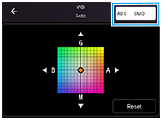
Tepl. 1 / Tepl. 2 / Tepl. 3: Registruje nastavení vyvážení bílé definované z pohledu teploty barvy. Ťuknutím na tlačítko teploty barvy (K) upravte pomocí voliče teplotu barvy. Ťuknutím na tlačítko [AB, GM] jemně nastavte pomocí obrazovky jemných úprav barevný tón. Po provedení úpravy opětovným ťuknutím na tlačítko obrazovku jemných úprav zavřete.
Vlastní 1 / Vlastní 2 / Vlastní 3: Zapamatuje si základní bílou barvu za světelných podmínek pro prostředí snímání. Chcete-li upravit základní bílou barvu, vyberte jednu z položek, ťukněte na [Použít] a pak se řiďte instrukcemi na obrazovce.
-
Stabilizace
Vysoká kvalita / Standardní / Vypnuto: Můžete nahrávat plynulá videa bez chvění. Chcete-li docílit nejsilnějšího stabilizačního efektu, vyberte [Vysoká kvalita]. Pokud vyberete [Standardní], stabilizační efekt bude zeslaben, ale budete moci nahrávat videa s mírně širším úhlem pohledu.
-
Obrysy
Zapnuto / Vypnuto: Obrysy pomáhají zkontrolovat zaostření zvýrazněním obrysů v oblasti zaostření.
Tip
- Můžete vybrat barvu obrysů. Ťukněte na [MENU] > [Ostření] > [Barva obrysů] a poté vyberte požadovanou možnost.
Opětovné přiřazení nebo opětovné seřazení položek nastavení v menu funkcí
- Ťukněte na [MENU] > [Nastavení] > [Přizpůsobení nabídky funkcí (video)].
- Postupujte podle pokynů na obrazovce.
